- Статьи о записи экрана
- • 10 Лучших бесплатных программ для записи экрана
- • Топ-10 лучших инструментов записи экрана для Mac
- • Топ-12 лучших инструментов записи видео с веб-камеры
- • Как записать презентацию PowerPoint с аудио и видео
- • Как редактировать записанные видеоролики OBS
- • Топ 15 лучших стриминговых платформ
- • Как записывать видеозвонки в Whatsapp
- • 12 лучших приложений для записи экрана на iOS
- Лучшее приложение для записи экрана
Как записать игровой процесс на ПК
Хотите записать видео вашего игрового процесса на ПК? Вы можете использовать некоторые программы для записи игр, такие как Filmora scrn и некоторые карты захвата геймплея. Вот подробности того, как записывать игровой процесс на ПК.
Время обновления: 31 Jan 2024 г.
С изменением технологий теперь игроки любят делиться своим игровым опытом в Интернете, и для этого им часто нужны какие-то программные средства трансляции. Вы также можете использовать так много простых обучающих игр на YouTube, а иногда и несколько интересных историй о геймплее. Однако некоторые могут задаться вопросом, как они могли бы записывать свой игровой процесс. В этом случае вы можете проверить решения снизу.
Используйте OBS
Одним из лучших решений для выполнения этой задачи является программное обеспечение Open Broadcaster Software (OBS), которое доступно бесплатно всем пользователям. Его можно легко загрузить из Интернета, и как только вы установили это программное обеспечение, вам нужно войти в систему через Twitch.
Вот как настроить его для локальных записей, начните с рекомендуемого crf 15 и уменьшите число для более качественных и больших записей размера файла или увеличьте его для немного более низкого качества и меньших размеров файла.
Создать настройку для записи:
Шаг 1.Сначала перейдите в настройки, щелкните правой кнопкой мыши в поле Источники, выберите пункт Добавить и выберите Захват игры.
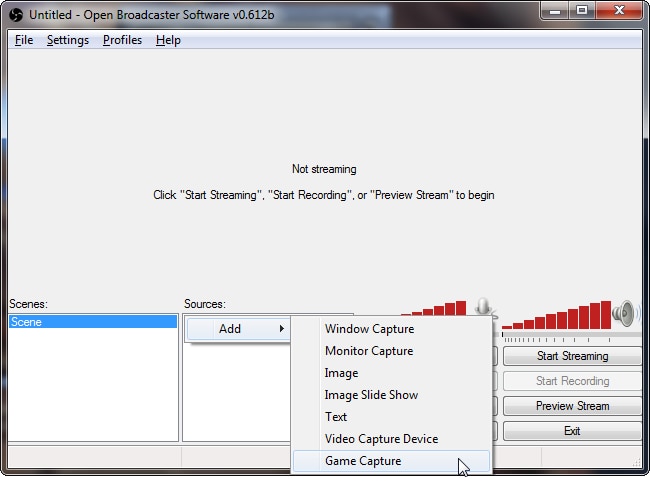
Шаг 2.Выберите окно приложения, которое вы хотите захватить, и нажмите кнопку ОК. Вы можете изменить эти параметры позже, просто щелкните правой кнопкой мыши источник захвата игры в списке источников и выберите Свойства.
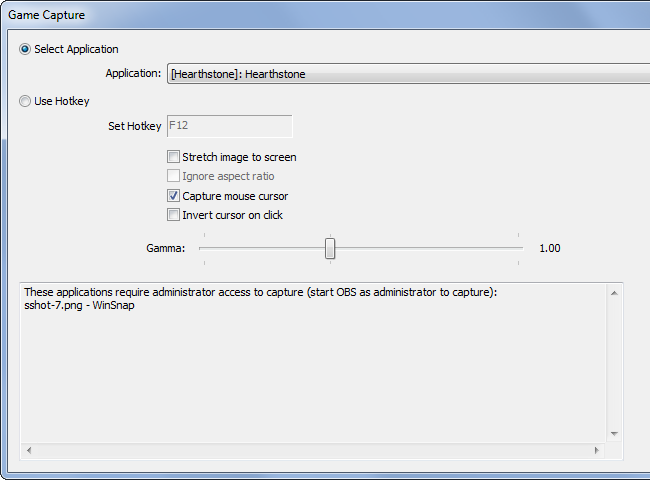
Шаг 3.Теперь нажмите кнопку настройки.
Шаг 4.Установите FPS, качество видео, аудио и так далее. Нажмите кнопку ок.
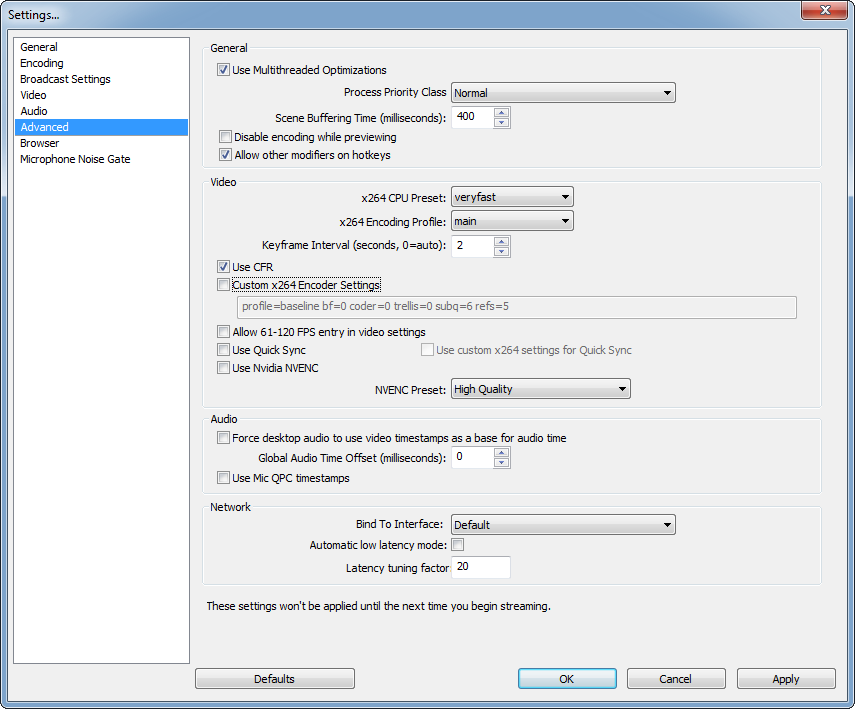
Шаг 5.Теперь захватите свою игру.
Найдите белые области сцены и щелкните там правой кнопкой мыши, выберите опцию добавить сцену, а затем переименуйте ее с именем вашей игры. Затем запустите игру, перейдите к источникам и щелкните правой кнопкой мыши, выберите окно захвата или рабочий стол.
Если вы хотите использовать веб-камеру:
- Выберите устройство захвата видео из источников, щелкнув по нему правой кнопкой мыши.
- Выберите свою веб-камеру и нажмите кнопку Ок
- Выберите поток предварительного просмотра.
- В списке источников выберите пункт видеозахват, а затем перейдите к порядку, выберите пункт "переместить наверх".
- Наконец, нажмите кнопку изменить сцену.
Кроме этого, вы можете легко найти множество программных инструментов для записи игр. Некоторые из них Fraps, XsplitGamecaster, Bandicam, Action и ShadowPlay и т.д. Из всех этих Fraps-это самая старая программа с различными настраиваемыми параметрами записи, и она используется для того, чтобы иметь низкое влияние на производительность системы. С другой стороны, второй популярный вариант-ShadowPlay, который работает особенно для графических карт Nvidia. Поскольку программное обеспечение ShadowPlay непосредственно встроено в карты Nvidia, пользователи могут найти его небольшое влияние на общую производительность.
Используйте карту захвата
Если вы хотите записывать игру на ПК, то Elgato Capture Card HD может служить вам самым полезным решением. Вы должны прикрепить Elgato capture card HD к КОМПЬЮТЕРУ, на котором вы хотите записать свою игру, и это можно сделать с помощью входа HDMI. Чтобы начать процесс записи, вы можете выполнить следующие действия:
Шаг 1.Подключите выход вашего ПК к Elgato Game Capture HD через вход HDMI.
Шаг 2.Предпочитайте использовать кабель USB 2.0 для подключения Elgato Game Capture HD к ПК.

Шаг 3.Теперь перейдите в настройки дисплея вашего персонального компьютера и отрегулируйте разрешение экрана, просто щелкнув правой кнопкой мыши на рабочем столе. Обычно он может служить вам с разрешением 720p или в некоторых системах вы можете установить разрешение до 1080p.
Шаг 4.Вы найдете опцию для нескольких дисплеев, где вам нужно выбрать опцию "Дублировать эти дисплеи", чтобы запустить запись идеально.
Шаг 5.Наконец нажмите кнопку ОК.
С задержкой в несколько секунд запись начнется на вашем КОМПЬЮТЕРЕ, и все будет непосредственно перемещено в Elgato Game Capture HD. После обработки этот сигнал снова вернется на компьютер и будет сохранен в его внутренней памяти.
Некоторые из них являются внешними картами захвата, в то время как некоторые последние предназначены для работы в качестве внутренних карт. Эти карты позволяют пользователям наслаждаться легкой потоковой передачей и обменом видео с гораздо лучшей производительностью. Производители разработали эти устройства с удобными функциями, и они достаточно способны удовлетворить специфические требования к редактированию видео как профессионалов, так и начинающих. Пользователи могут настроить свое разрешение экрана перед записью, и большинство из этих устройств предназначены для захвата видео, не вызывая никакого сжатия деталей, поэтому качество хорошо поддерживается, но печально то, что это также приводит к большому размеру файла.
После записи игрового процесса на свой компьютер теперь вы можете сделать отличное игровое видео с помощью некоторых программ для редактирования видео, таких как Wondershare Filmora.
Помимо встроенных эффектов, фильтров и наложений в видеоредакторе Filmora, есть еще несколько пакетов игровых эффектов и наборов в магазине эффектов Wondershare.

Простой в использовании и мощный видеоредактор для всех создателей видео. Создавать творческие видео так просто! Подробнее >>
Скачать Бесплатно Скачать Бесплатно


